Rotation de texte, Modification de la couleur du texte – Grass Valley EDIUS Neo 3 Manuel d'utilisation
Page 696
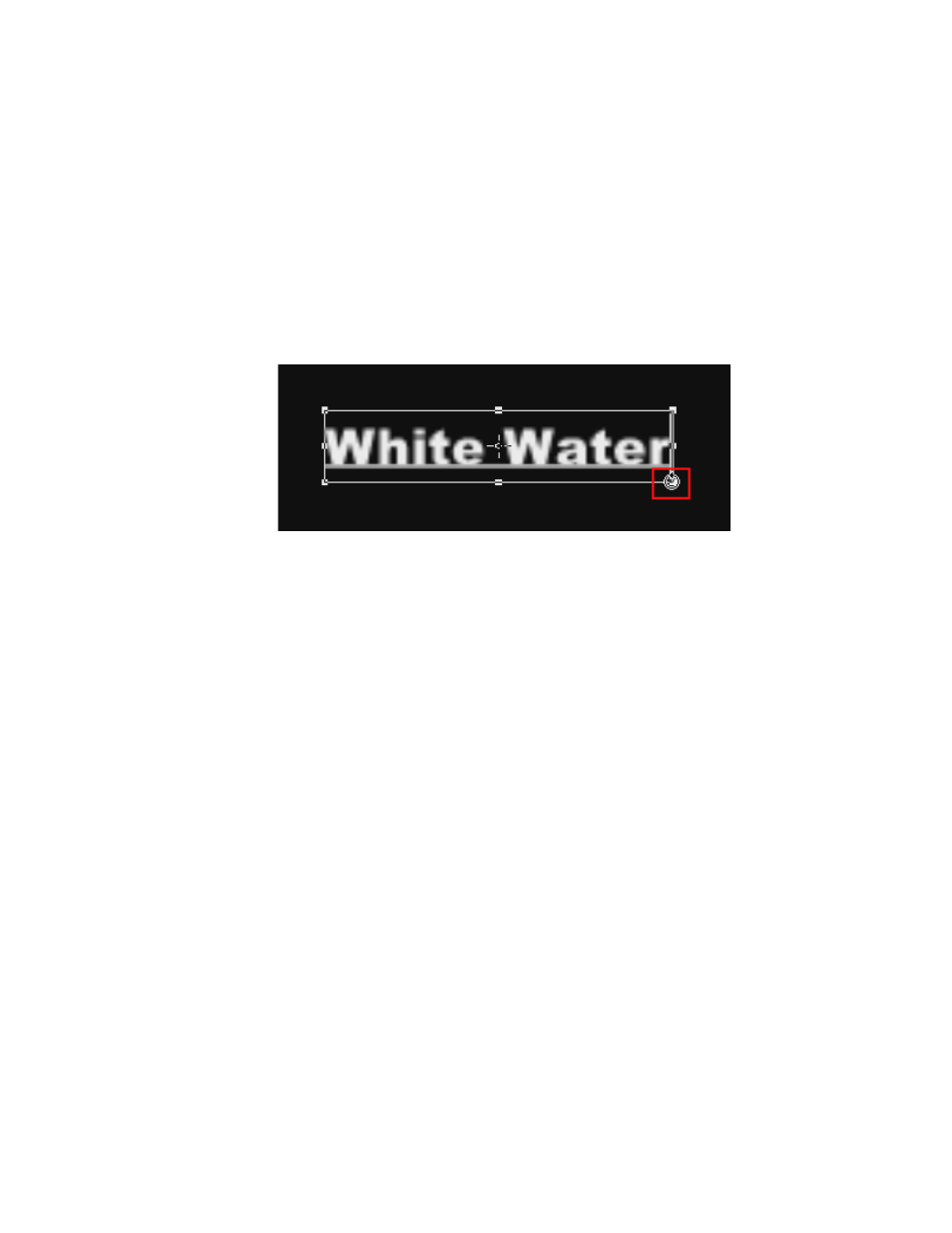
694
EDIUS NEO — Guide de référence de l’utilisateur
Section 6 — Effets et titres
Rotation de texte
Pour faire pivoter un objet texte, procédez comme suit :
1.
Déplacez le curseur vers une poignée de rotation, d’agrandissement ou
de réduction sur le cadre de l’objet tout en maintenant la touche [
CTRL
]
enfoncée.
2.
Lorsque le curseur change de forme, cliquez sur le bouton gauche de la
souris et maintenez-le enfoncé pendant que vous faites pivoter le cadre
de l’objet, comme illustré dans la
Figure 781. Curseur de rotation de texte dans QuickTitler
Remarque Lorsque vous faites pivoter du texte, appuyez sur la touche [MAJ] pour
appliquer une rotation de 15 degrés. Appuyez sur la touche [ALT] pour faire
pivoter l’objet texte et le centrer sur l’angle opposé.
Pour déplacer l’axe de rotation, déplacez la poignée du point de centrage.
Cliquez en dehors du cadre de l’objet, puis cliquez sur l’objet à nouveau
pour rétablir l’axe de rotation au centre.
Modification de la couleur du texte
Pour changer la couleur du texte, procédez comme décrit ci-dessous :
1.
Sélectionnez l’objet texte dont vous souhaitez changer la couleur.
2.
Si la section Couleur de remplissage n’est pas déjà développée, cliquez
sur le bouton « + » pour la développer.